Компания арендовала 3 помещения в бизнес центре. В этих помещениях есть только голые стены и розетки. Вы друг основателя фирмы и по совместительству сетевой и системный администратор. Вас попросили разработать схему сети.
В сети должна быть реализована возможность связываться с любым из трёх помещений в компании, но при этом каждое помещение (отдел) должны быть изолированы.
Также в третьем помещении необходимо создать беспроводную точку доступа. Эта точка должна иметь пароль junior17, должны автоматически выдаваться первые 20 адресов, SSID должен быть скрыт.
Во втором отделе стоит не настроенный web сервер. Это тоже необходимо исправить. От Вас требуется реализовать в каждом помещении возможность получать доступ к серверу по url имени.
В первом отделе 4 рабочих места, во втором — 2 рабочих места и сервер, третье помещение нужно для отдыха персонала (10 рабочих мест, в том числе 4 беспроводных).
К сетевому оборудованию вам необходимо предоставить безопасный удаленный доступ (SSH).
Cisco Packet Tracer
Обеспечить защиту портов доступа на коммутаторах (не более 2 адресов на интерфейсе, адреса должны быть динамически сохранены в текущей конфигурации, при попытке подключения устройства с адресом, нарушающим политику, на консоль должно быть выведено уведомление, порт должен быть отключен).
Так как Вы давно дружны с директором он попросил Вас создать административную виртуальную сеть и задать ей имя KingMan.
В средствах Вы ограничены. У Вас осталось с прошлой работы 3 коммутатора Cisco 2960, маршрутизатор Cisco 1941 и роутер Cisco WRT300N.
Всю работу необходимо выполнить в бесплатной программе Packet Tracer.
Инструкция по работе в Packet Tracer
Cisco Packet Tracer — это мощная программа моделирования сетей, которая позволяет системным администраторам экспериментировать с поведением сети и оценивать возможные сценарии развития событий. Этот инструмент дополняет физическое оборудование, позволяя создавать сети с практически неограниченным количеством устройств, и помогает получить практические навыки конфигурирования, поиска и устранения проблем и обнаружения устройств.
Окно программы и его структура представлены ниже.
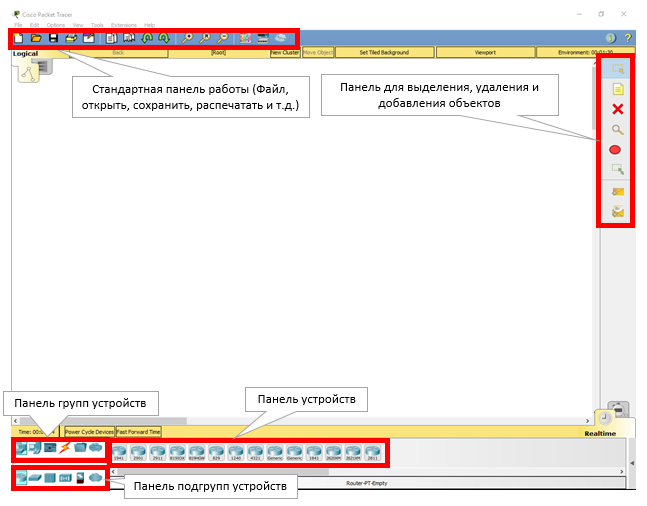
Инструкция по выполнению лабораторной работы в Packet Tracer
1. Добавление оборудования.
Открыть Packet Tracer и создать на рабочем поле:
a. 16 компьютеров
b. Сервер
c. 3 коммутатора Cisco 2960
d. Маршрутизатор Cisco 1941
e. Роутер Cisco WRT300N
Итого: 22 устройства
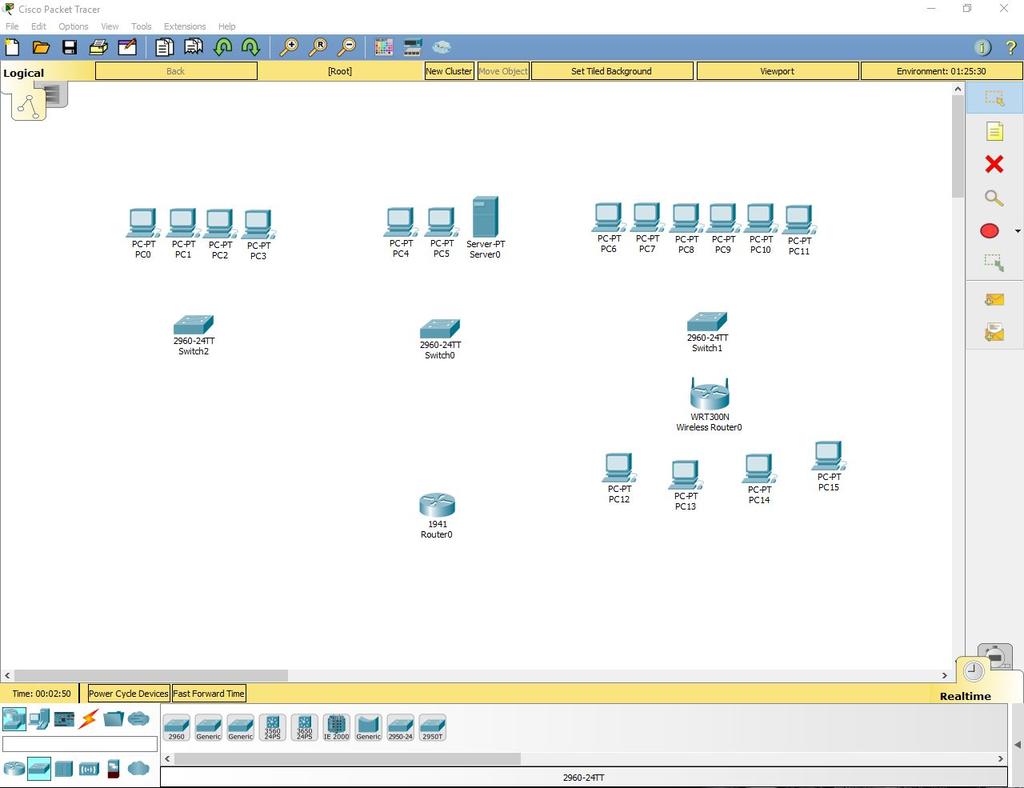
2. Установка Wi-Fi модуля в ПК.
У четырёх компьютеров в третьем отделе заменить LAN разъём на Wi-Fi антенну. Для этого открываем устройство, выключаем его, вынимаем старый модуль, меняем его на Wi-Fi (WMP300N) антенну. Включаем компьютер.
Basics of Cisco Packet Tracer (Part 1)
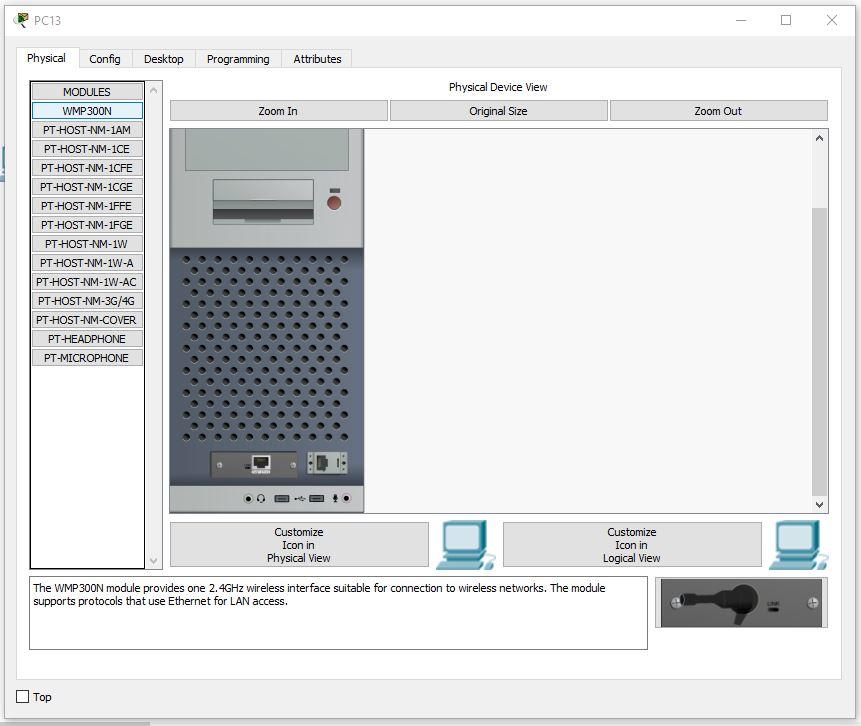
3. Настройка ПК первого и второго отдела.
Каждому компьютеру в первом и втором отделе, а также серверу присвоим значения по формуле: N0.0.0.n, где N – номер отдела, а n – номер устройства (например, 10.0.0.2 – второй компьютер на первом этаже). Сервер, так как он третье устройство на втором этаже будет иметь адрес 20.0.0.3.
Маску подсети выставим на 255.255.255.0.
Default Gateway выставим N0.0.0.254.
DNS Server выставляем на 20.0.0.3.
Пример правильно настроенного ПК в первом отделе:
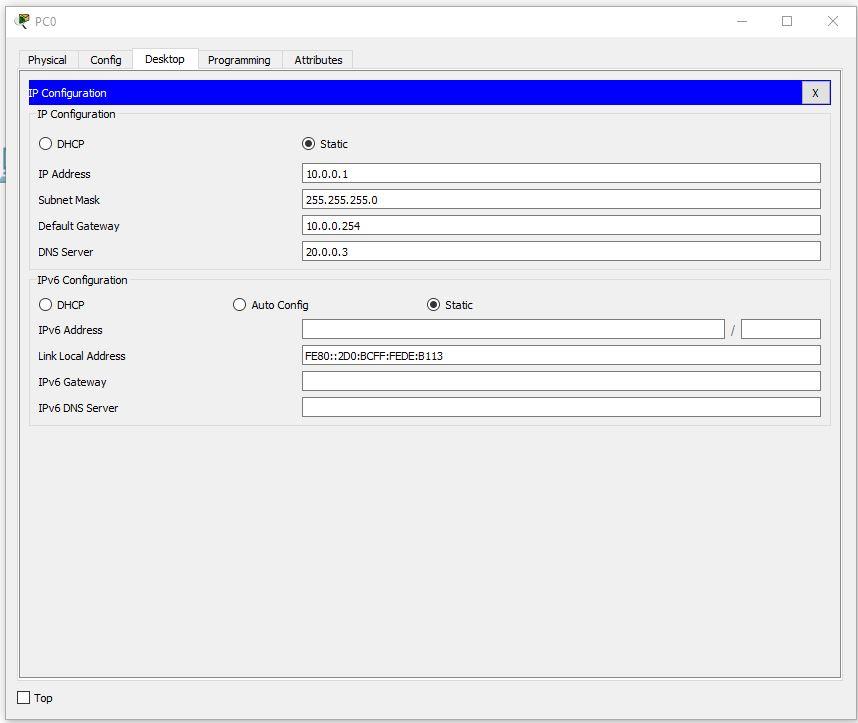
Пример правильно настроенного ПК во втором отделе:
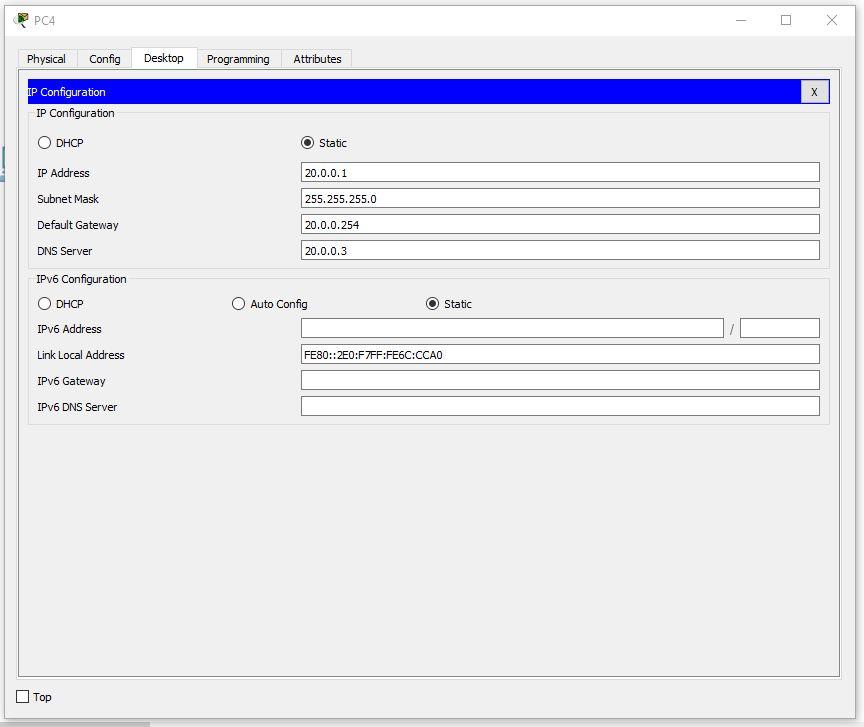
На сервере выставим такие настройки:
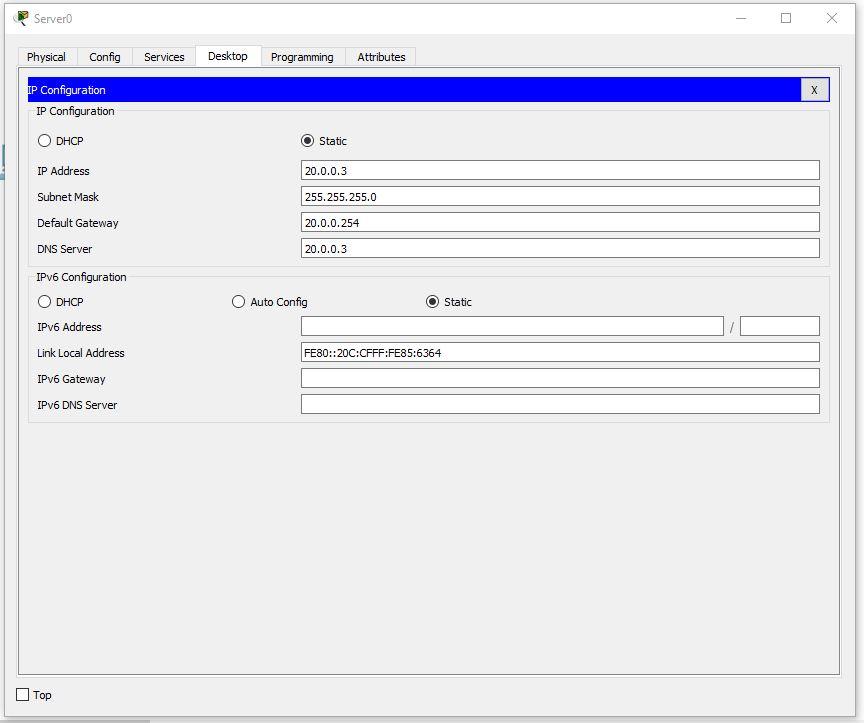
4. Настройка третьего отдела.
Выставим IP по формуле 30.0.0.10n, где n – номер ПК.
Пример правильно настроенного ПК в третьем отделе:

Продолжим настройку ПК. Первый IP – 30.0.0.101, а последний – 30.0.0.110
5. Настройка роутера.
IP — 30.0.0.253 Маска — 255.255.255.0 Start IP Address — 30.0.0.1 Maximum number of Users – 20 Static DNS 1 — 20.0.0.3 Network Name — Cisco2107 SSID Broadcast – Disabled Security Mode — WPA2-Personal Passphrase — junior17
Скриншоты всех настраиваемых вкладок роутера:
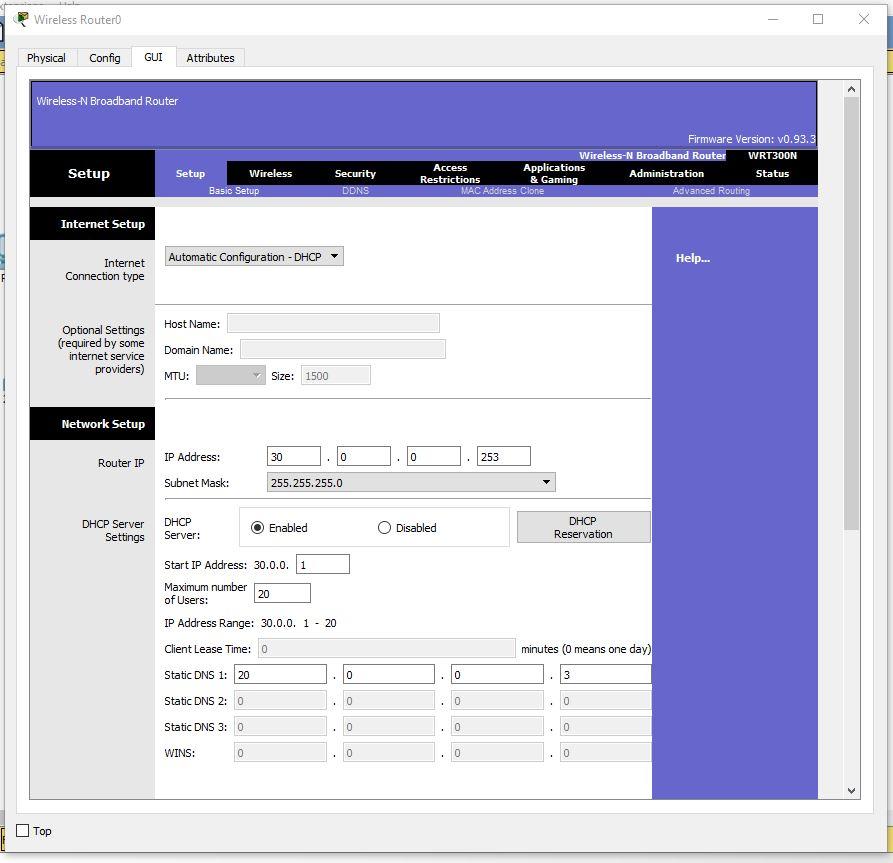
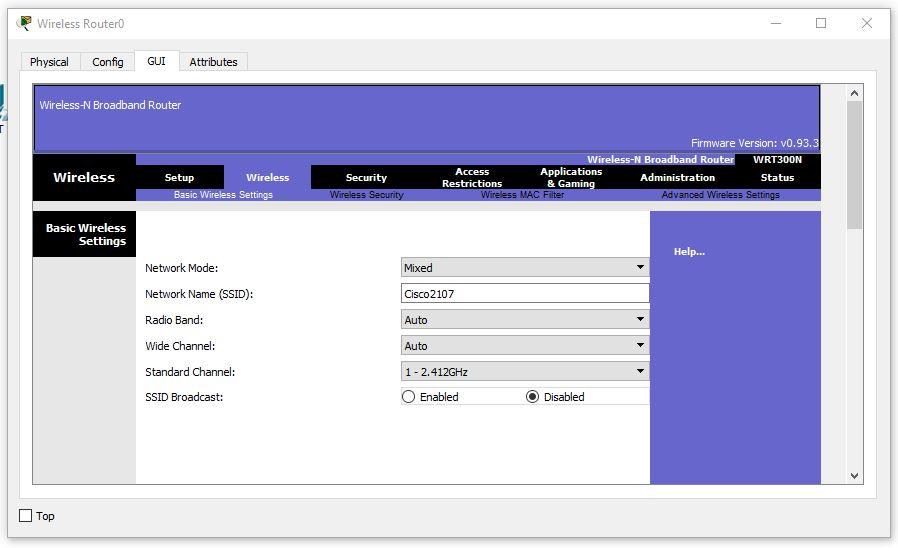
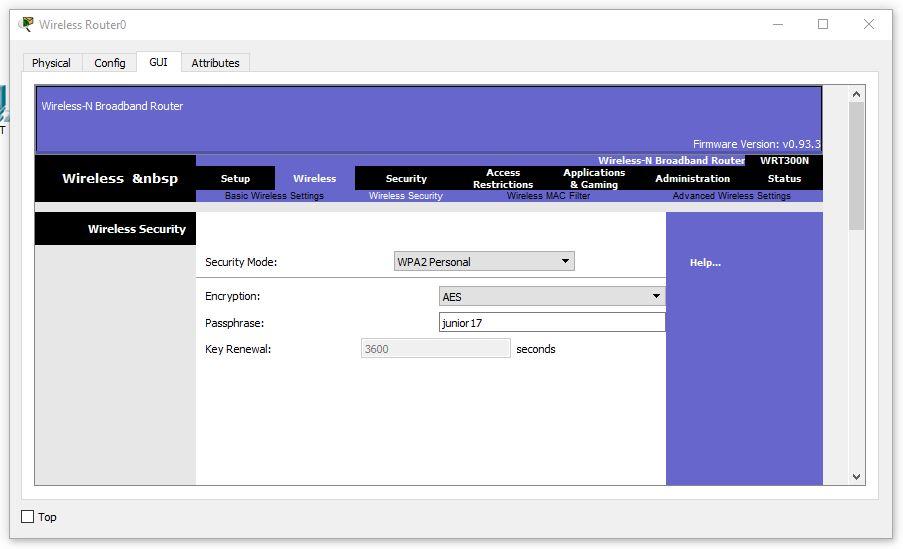
Настройка беспроводных ПК. Задаём имя сети Cisco2107 и WPA2-Personal пароль – junior17
Пример настроек одного из ПК:
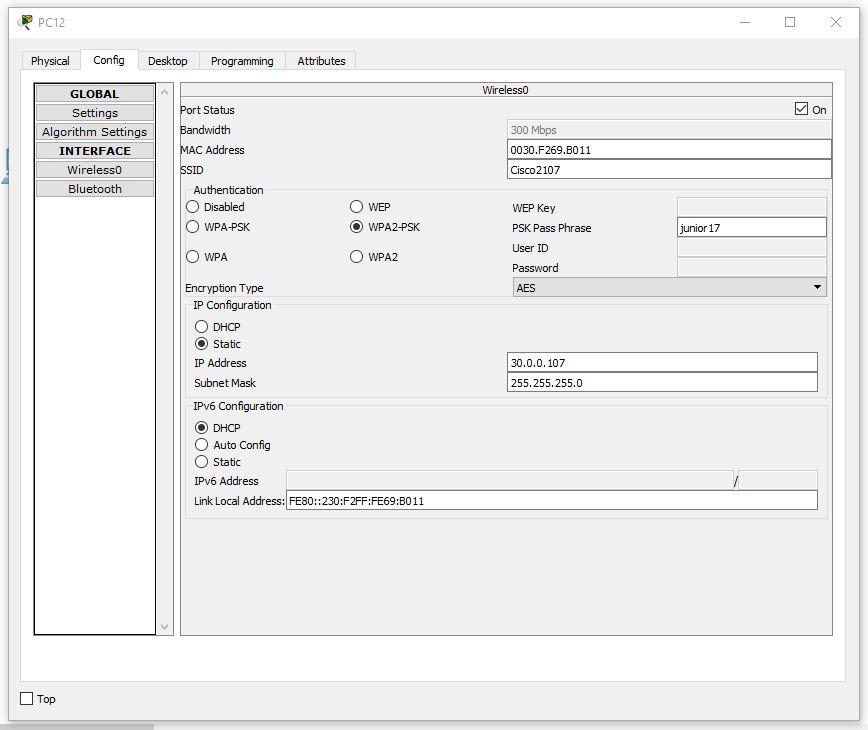
6. Подключаем кабели и соединяем отделы.
Соединяем ПК витой парой.
Во всех коммутаторах подключаем кабели к FastEthernet по часовой стрелке. В маршрутизаторе подключимся к гигабитному разъёму, предварительно его включив.
Настраиваем VLAN на всех коммутаторах. Для этого открываем коммутатор в первом отделе. Переходим в интерфейс командной строки и вводим команды:
Switch>en Switch#conf t Switch(config)#vlan 10 Switch(config-vlan)#name Office1 Switch(config-vlan)#end
Рассмотрим все команды.
- En – enable. Расширенный доступ к конфигурации
- Conf t – Configuration terminal. Открывает терминал настройки
- Vlan 10 – создаёт виртуальную сеть с индексом 10
- Name Office1 – задаётся имя VLAN. Имя – Office1.
- End – завершения настройки.
Открываем коммутатор во втором отделе и прописываем следующие команды:
Switch>en Switch#conf t Switch(config)#vlan 10 Switch(config-vlan)#name Office1 Switch(config-vlan)#exit Switch(config)#vlan 20 Switch(config-vlan)#name Office2 Switch(config-vlan)#exit Switch(config)#vlan 30 Switch(config-vlan)#name Office3 Switch(config-vlan)#exit Switch(config)#end
Открываем коммутатор в третьем отделе и прописываем следующие команды:
Switch>en Switch#conf t Switch(config)#vlan 30 Switch(config-vlan)#name Office3 Switch(config-vlan)#end
Выставляем на пером коммутаторе VLAN 10 на все порты, к которым есть подключение (Fa0/1-Fa0/5).
На втором коммутаторе нужно выставить порт, к которому подключен коммутатор из первого отдела VLAN – 10, из третьего VLAN – 30, а 2 ПК и сервер второго отдела VLAN – 20. То есть Fa0/1 – VLAN 10, Fa0/2- Fa0/4 – VLAN 20, Fa0/5 – VLAN 30. Fa0/6, соединяющий коммутатор и маршрутизатор выставляем в Trunk режим.
На третьем коммутаторе нужно выставить на все порты VLAN 30 (Fa0/1-Fa0/8).
Затем, производим настроим маршрутизатора для работы с VLAN.
Также, переходим во вкладку CLI и прописывает там команды:
Router>en Router#conf t Router(config)#int gig 0/0.10 Router(config-subif)#encapsulation dot1Q 10 Router(config-subif)#ip address 10.0.0.254 255.255.255.0 Router(config-subif)#exit Router(config)#int gig 0/0.20 Router(config-subif)#encapsulation dot1Q 20 Router(config-subif)#ip address 20.0.0.254 255.255.255.0 Router(config-subif)#exit Router(config)#int gig 0/0.30 Router(config-subif)#encapsulation dot1Q 30 Router(config-subif)#ip address 30.0.0.254 255.255.255.0 Router(config-subif)#end
Теперь разберём команды:
- int gig 0/0.10. Команда подключает виртуальный интерфейс для работы с разными VLAN. Цифра после точки – номер VLAN.
- Encapsulation dot1Q 10. Команда настройки VLAN в sub. Номер после dot1Q – номер VLAN.
- ip address 10.0.0.254 255.255.255.0. IP адрес выхода пакетов информации.
Возьмём любой компьютер в каждом отделе и пропингуем все отделы (в третьем отделе проверим и проводную сеть и беспроводную).
Первый отдел
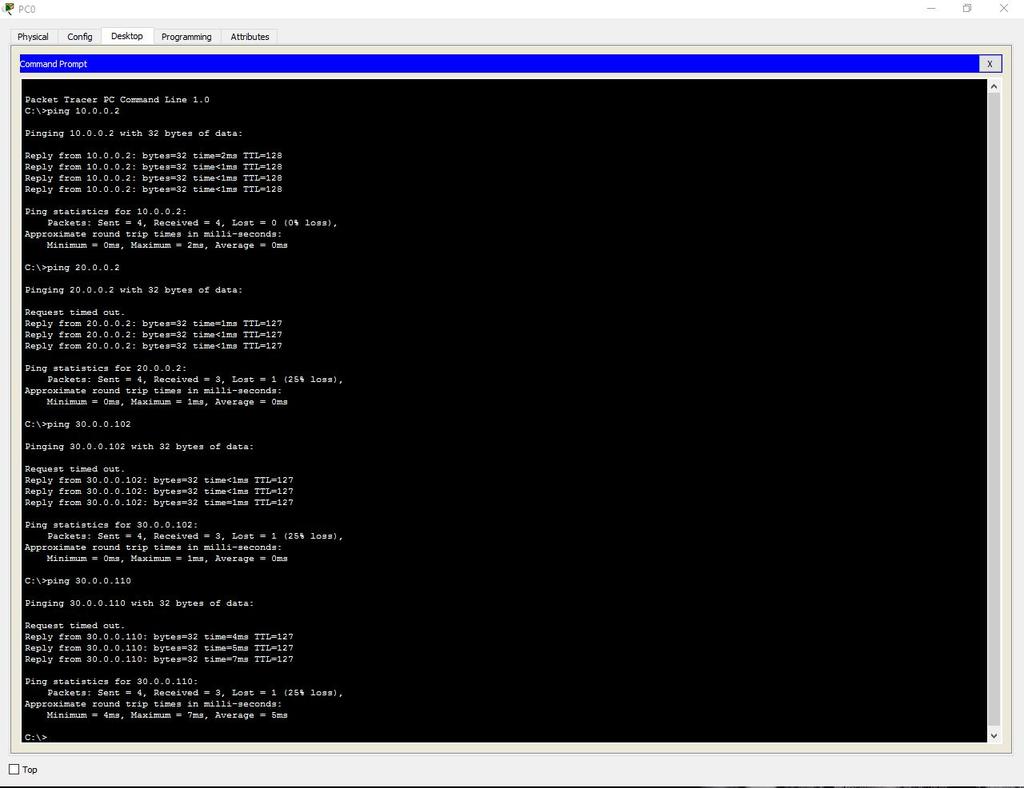
Второй отдел
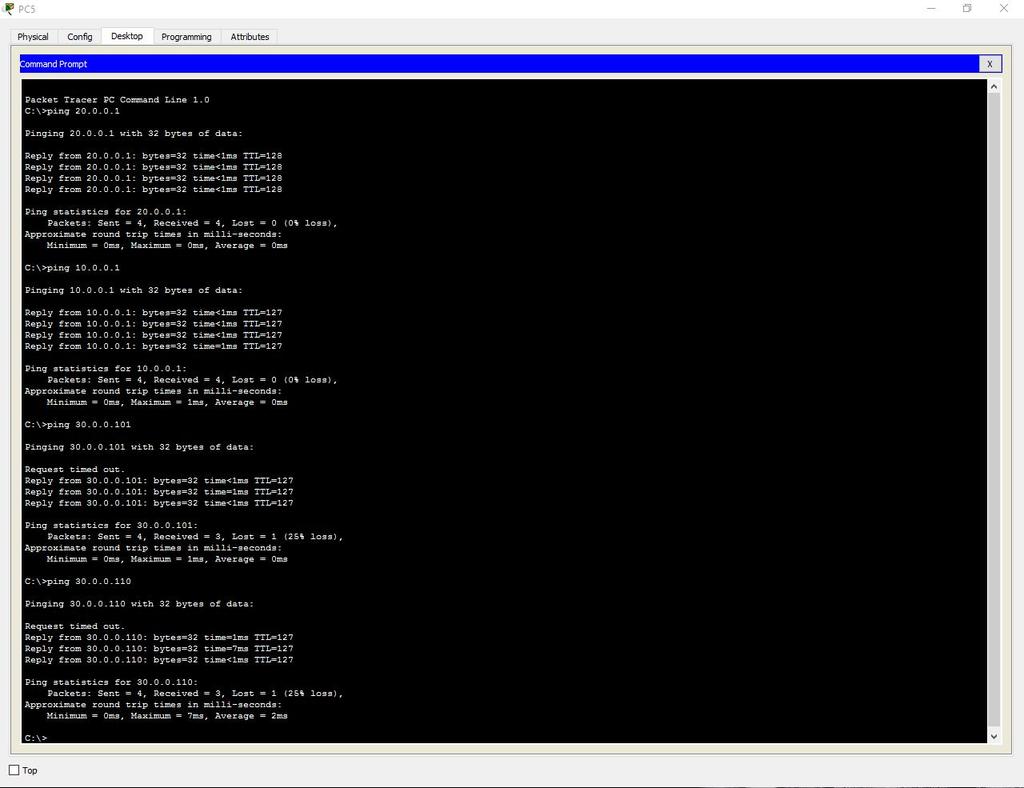
Третий отдел (кабель)
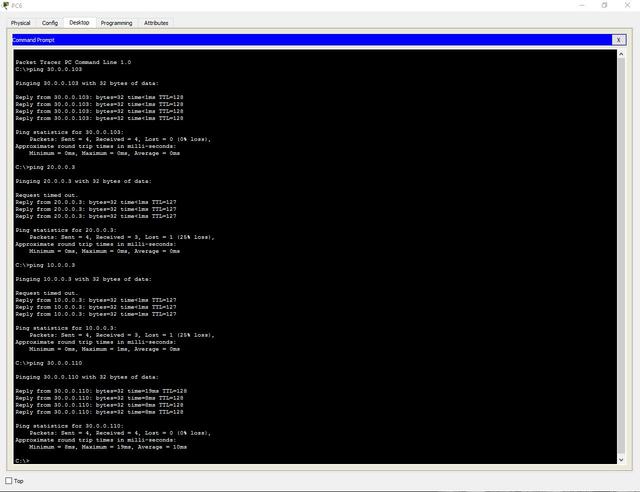
Третий отдел (Wi-Fi)
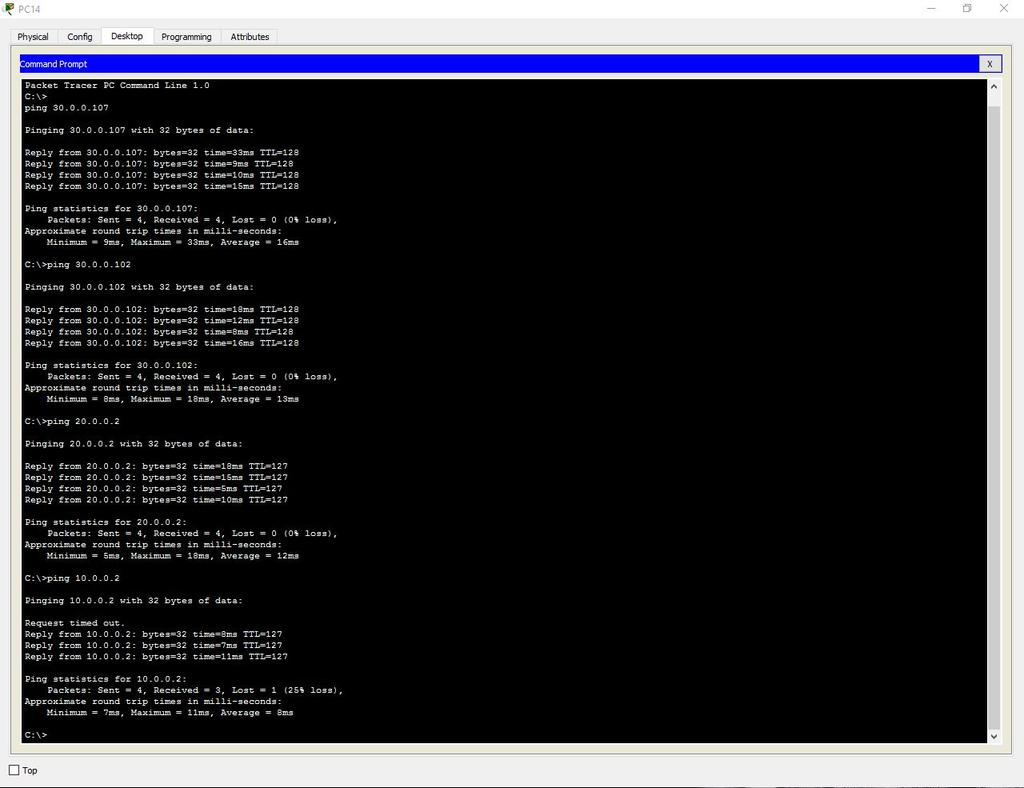
Добавляем административный VLAN (40 — Management).
7. Настройка сервера.
Включаем DNS.
Name — www.cisco.com.
Address – 20.0.0.3.
Проверим возможность выхода на сайт из любого отдела. Вводим URL имя в браузере и нажимаем Go.
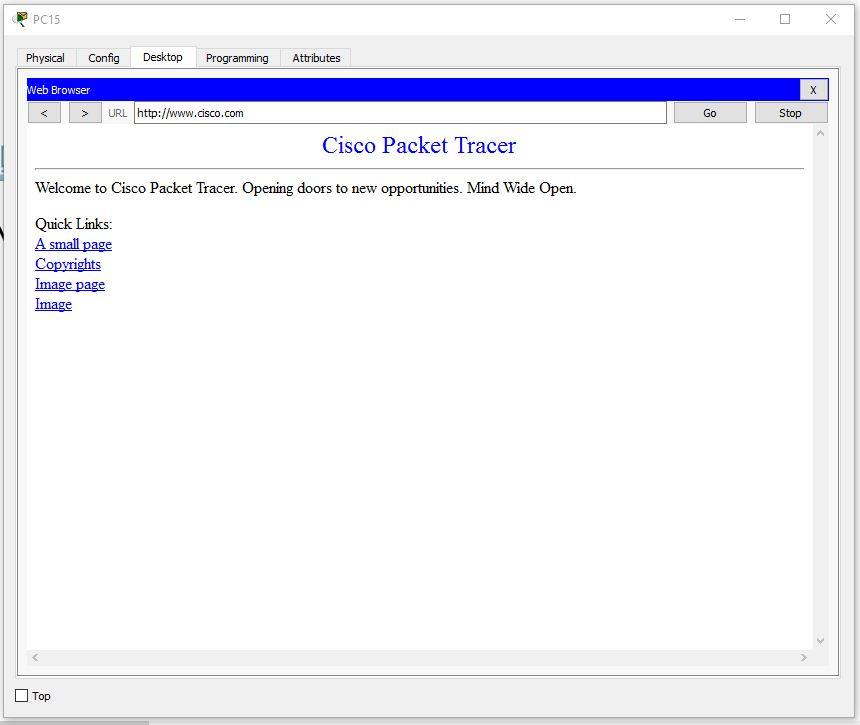
8. Настроим SSH.
Для этого заходим в маршрутизатор и пишем команды:
Router>en Router#clock set 10:10:00 13 Oct 2017 Router#conf t Router(config)#ip domain name ssh.dom Router(config)#crypto key generate rsa Router(config)#service password-encryption Router(config)#username Valery privilege 15 password 8 junior17 Router(config)#aaa new-model Router(config)#line vty 0 4 Router(config-line)#transport input ssh Router(config-line)#logging synchronous Router(config-line)#exec-timeout 60 0 Router(config-line)#exit Router(config)#exit Router#copy running-config startup-config
Разберём каждую команду:
- clock set 10:10:00 13 Oct 2017. Устанавливаем точное время для генерации ключа.
- ip domain name ssh.dom. Указываем имя домена (необходимо для генерации ключа).
- crypto key generate rsa. Генерируем RSA ключ (необходимо будет выбрать размер ключа).
- service password-encryption. Активируем шифрование паролей в конфигурационном файле.
- username Valery privilege 15 password 8 junior17. Заводим пользователя с именем Valery, паролем junior17 и уровнем привилегий 15.
- aaa new-model. Активируем протокол ААА (до активации ААА в системе обязательно должен быть заведен хотя бы один пользователь).
- line vty 0 4. Входим в режим конфигурирования терминальных линий с 0 по 4.
- transport input ssh. Указываем средой доступа через сеть по умолчанию SSH.
- logging synchronous. Активируем автоматическое поднятие строки после ответа системы на проделанные изменения.
- exec-timeout 60 0. Указываем время таймаута до автоматического закрытия SSH сессии в 60 минут.
- copy running-config startup-config. Сохраняем конфигурационный файл в энергонезависимую память. (Здесь выведется строка «Destination filename [startup-config]?» Вводим «startup-config»).
9. Настроим защиту портив на каждом коммутаторе.
Для этого открываем коммутатор и пишем команды:
Switch>en Switch#conf t Switch(config)#interface range fastEthernet 0/X-Y Switch(config-if-range)#switchport mode access Switch(config-if-range)#switchport port-security Switch(config-if-range)#switchport port-security maximum K Switch(config-if-range)#switchport port-security mac-address sticky Switch(config-if-range)#switchport port-security violation shutdown Switch(config-if-range)#end
Разберём каждую команду:
-
Interface range fastEthernet 0/X-Y. Выбор диапазона интерфейсов (X – первый нужный порт, Y – последний).
В итоге работа выполнена так:
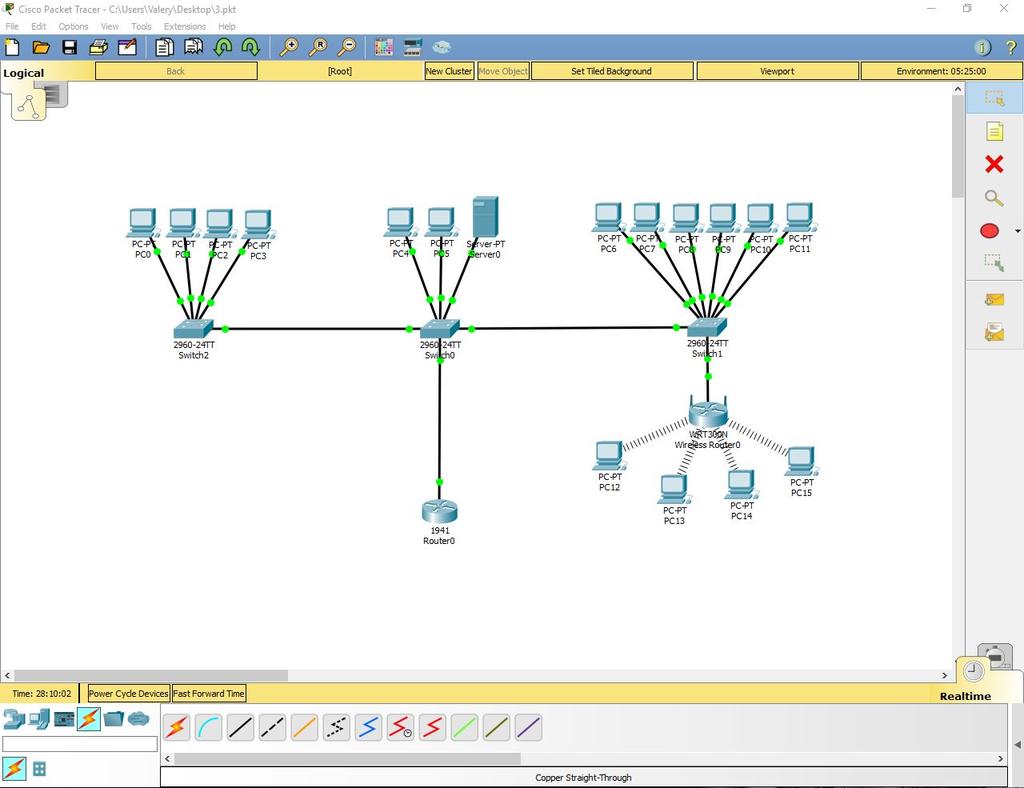
Прочитать о том, почему данная сеть не будет криво работать в реальных условиях и о том как это поправить можно здесь: habrahabr.ru/post/350878
- сетевое администрирование
- cisco packet tracer
- windows
- linux
Источник: habr.com
Введение в программу Cisco Packet Tracer
Аннотация: Cisco Packet Tracer – это эмулятор сети, созданный компанией Cisco. Знание программы Cisco Packet Tracer крайне желательно при подготовке к экзамену CCNA.
Что такое Cisco?
Cisco является всемирно известным разработчиком и производителем сетевого оборудования. Эта американская компания стремится представить полный спектр сетевого оборудования, и таким образом предоставить возможность клиенту закупить абсолютно всё необходимое сетевое оборудование исключительно у Cisco Systems.
Данный курс и Сетевая Академия Cisco
Сетевая Академия Cisco – это мировая образовательная программа , обучающая проектировать, создавать, отлаживать и защищать компьютерные сети . Экзамены в Академии сдаются для получения сертификата Cisco. Все сертификаты Cisco делятся на три уровня:
- Специалист: сертификаты CCENT, CCNA, CCDA
- Профессионал: сертификаты CCNP, CCDP
- Эксперт: сертификаты CCIE
Обучение новичков начинается с CCNA Cisco Certified Network Associate ). Сертификат CCNA подтверждает ваше умение установки, настройки, эксплуатации и устранения неисправностей сетевого оборудования Cisco. В данном курсе мы рассмотрим ряд тем, входящих в CCNA: использование протоколов IP , RIP v2, OSPF , а такжеVLANs, Ethernet , access control lists (ACLs). Произведем настройку серверов, статической и динамической маршрутизации, настроим трансляцию адресов NAT /PAT, коснемся ряда других вопросов. Попутно замечу, что автор не претендует заменить собой Сетевую Академию Cisco, но предполагает, что существенно поможет читателю в подготовке к получению сертификата CCNA.
Введение в программу Cisco Packet Tracer (CPT)
Cisco Packet Tracer – это эмулятор сети, созданный компанией Cisco. Программа позволяет строить и анализировать сети на разнообразном оборудовании в произвольных топологиях с поддержкой разных протоколов.
В ней вы получаете возможность изучать работу различных сетевых устройств: маршрутизаторов, коммутаторов, точек беспроводного доступа, персональных компьютеров, сетевых принтеров и т.д. Данное приложение является наиболее простым и эффективным среди своих конкурентов.
Так, например, создание нового проекта сети в Cisco Packet Tracer занимает существенно меньше времени, чем в аналогичной программе — GNS3, Packet Tracer проще в установке и настройке. Курс построен на изучении версии программы Cisco Packet Tracer 6.1.1. Поэтому примеры курса следует выполнять в этой версии программы или более поздней. Cisco Packet Tracer это то, с чего стоит начинать изучать оборудование Cisco.( рис. 1.1).
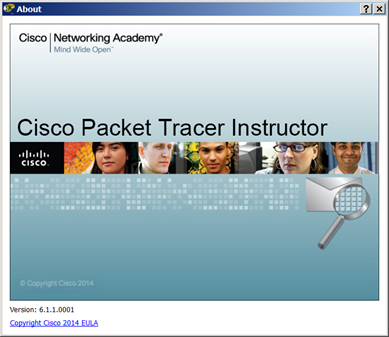
Рис. 1.1. Логотип программы CPT
Интерфейс программы Cisco Packet Tracer
На рис. 1.2 представлен интерфейс (главное окно) программы Cisco Packet Tracer .
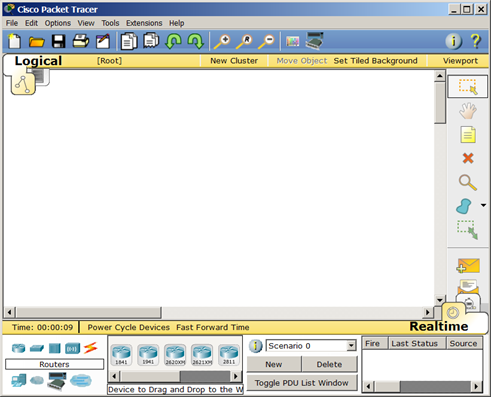
Рис. 1.2. Интерфейс программы Cisco Packet Tracer (CPT)
Главное меню
Главное меню показано на рис. 1.3.

Рис. 1.3. Главное меню
File ( Файл ) — содержит операции открытия/сохранения документов.
Edit (Правка) — содержит стандартные операции «копировать/вырезать, отменить/повторить»;

Options (Настройки) – содержит настройки программы. В частности, здесь расположена кнопка , позволяющая производить локализацию программы на другие языки.
View (Вид) — содержит инструменты изменения масштаба рабочей области и панели инструментов;
Tools (Инструменты) — содержит цветовую палитру и окно пользовательских устройств;
Exensions (Расширения) — содержит мастер проектов и ряд других инструментов;
Help (Помощь)–содержит помощь по программе.
Панель инструментов
Панель инструментов приведена на рис. 1.4.

Рис. 1.4. Панель инструментов
Панель инструментов с помощью пиктограмм дублирует основные пункты главного меню программы.
Оборудование
Снизу, под рабочей областью, расположена панель оборудования. Данная панель содержит в своей левой части типы (классы) устройств, а в правой части – их наименование (модели). При наведении на каждое из устройств, в прямоугольнике, находящемся в центре между ними будет отображаться его тип. Типы оборудования представлены на рис. 1.5.
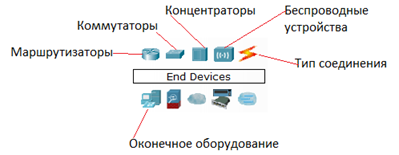
Рис. 1.5. Панель оборудования Packet Tracer (Основные типы оборудования)
Маршрутизаторы (роутеры) используется для поиска оптимального маршрута передачи данных на основании алгоритмов маршрутизации. Коммутаторы — устройства, предназначенные для объединения нескольких узлов в пределах одного или нескольких сегментах сети.
Коммутатор (свитч)передаёт пакеты информации на основании таблицы коммутации, поэтому трафик идёт только на тот MAC- адрес , которому он предназначается, а не повторяется на всех портах, как на концентраторе (хабе). Беспроводные устройства в программе представлены беспроводным маршрутизатором и тремя точками доступа. Среди конечных устройств вы увидите ПК, ноутбук, сервер , принтер, телефоны и так далее. Интернет в программе представлен в виде облаков и модемов DSL . Пользовательские устройства и облако для многопользовательской работы показаны на рис. 1.6.

Рис. 1.6. Пользовательские устройства и облако для многопользовательской работы
Линии связи
С помощью линий связи создаются соединения узлов сети в единую топологию и при этом каждый тип кабеля может быть соединен лишь с определенными типами интерфейсов устройств ( рис. 1.7).
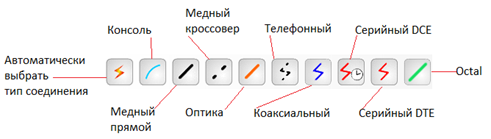
Рис. 1.7. Типы линий связи
Автоматический тип – при данном типе соединения Packet Tracer автоматически выбирает наиболее предпочтительные тип соединения для выбранных устройств.
Консоль – консольные соединение. Консольное соединение может быть выполнено между ПК и маршрутизаторами или коммутаторами.
Медь прямой – соединение медным кабелем типа витая пара , оба конца кабеля обжаты в одинаковой раскладке.
Медь кроссовер – соединение медным кабелем типа витая пара , концы кабеля обжаты как кроссовер.
Оптика – соединение при помощи оптического кабеля, необходимо для соединения устройств, имеющих оптические интерфейсы.
Телефонный кабель – кабель для подключения телефонных аппаратов. Соединение через телефонную линию может быть осуществлено между устройствами, имеющими модемные порты. Пример — ПК, дозванивающийся в сетевое облако.
Коаксиальный кабель – соединение устройств с помощью коаксиального кабеля. Используется для соединения между кабельным модемом и облаком.
Серийный DCE и серийный DTE — соединения через последовательные порты для связей Интернет . Для настройки таких соединений необходимо установить синхронизацию на стороне DCE -устройства. Сторону DCE можно определить по маленькой иконке «часов» рядом с портом.
Графическое меню
На рис. 1.8 показано графическое меню программы.
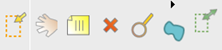
Рис. 1.8. Графическое меню (повернуто)
На этом рисунке слева направо:
Инструмент Select (Выбрать) можно активировать клавишей Esc. Он используется для выделения одного или более объектов для дальнейшего их перемещения, копирования или удаления.
Инструмент Move Layout (Переместить слой, горячая клавиша M) используется для прокрутки больших проектов сетей.
Инструмент Place Note (Сделать пометку, клавиша N) добавляет текст в рабочей области проекта.
Инструмент Delete (Удалить, клавиша Del) удаляет выделенный объект или группу объектов.
Инструмент Inspect (Проверка, клавиша I) позволяет, в зависимости от типа устройства, просматривать содержимое таблиц ( ARP , NAT , таблицы маршрутизациии др.).
Инструмент Drawapolygon (Нарисовать многоугольник) позволяет рисовать прямоугольники, эллипсы, линии и закрашивать их цветом.
Инструмент Resize Shape (Изменить размер формы, комбинация клавиш Alt+R) предназначен для изменения размеров рисованных объектов (четырехугольников и окружностей).
Элементы анимации и симуляции
Эти элементы интерфейса показаны на рис. 1.9.
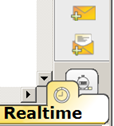
Рис. 1.9. Элементы анимации и симуляции
Инструменты Add Simple PDU (Добавить простой PDU , клавиша P) и Add Complex PDU (Добавить комплексный PDU , клавиша C) предназначены для эмулирования отправки пакета с последующим отслеживанием его маршрута и данных внутри пакета.
Физическое представление оборудования
В программе возможно физическое представление оборудования в виде его физической конфигурации ( рис. 1.10).
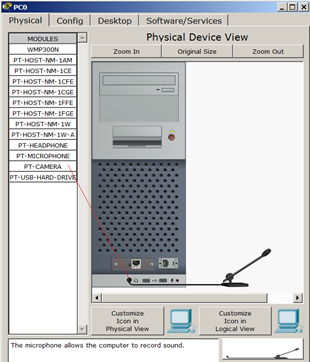
Рис. 1.10. Физическая конфигурация ПК
Для изменения комплектации оборудования необходимо отключить его питание, кликнув мышью на кнопке питания и перетащить мышью нужный модуль в свободный слот , затем включить питание. В качестве примера я добавил в физическую конфигурацию ПК микрофон (PT-MICROPHONE), в результате чего ПК изменил свой значок в программе ( рис. 1.11).
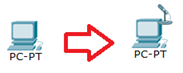
Рис. 1.11. Изменение пиктограммы ПК после подключения к нему микрофона
Остальные модули добавляются в устройства аналогично. Так, на компьютер есть возможность добавить не только микрофон, но и, например, наушники или жесткий диск для хранения данных.
Практическая работа 1-1. Создание сети из двух ПК в программе Cisco Parket Tracer
В качестве примера для начального знакомства с программой построим простейшую сеть из двух ПК, соединенных кроссовым кабелем ( рис. 1.12).
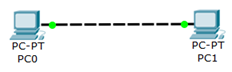
Рис. 1.12. Сеть из двух ПК

Для решения нашей задачи на вкладке (Конечные устройства) выбираем тип компьютера и переносим его мышью в рабочую область программы (рис. 13).
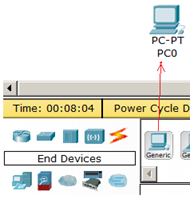
Рис. 1.13. Устанавливаем в рабочую область программы первый ПК

Компьютеры соединяем посредством медного кроссовера (Перекрестный кабель).
Если при выборе кроссовера зеленые лампочки не загорятся, то выберите тип соединения Автоматически.
Теперь приступим к настройке левого ПК: щелкаем на нем мышью, переходим на вкладку Ip Configuration (Настройка IP ) – рис. 1.14.

Рис. 1.14. Стрелка показывает на кнопку открытия окна IP Configuration
Для первого ПК вводим IP адрес 192.168.1.1 и маску подсети 255.255.255.0, окно закрываем ( рис. 1.15). Аналогично настраиваем второй ПК на адрес 192.168.1.2 и ту же маску.

Рис. 1.15. Окно настройки PC0

Далее проверим наличие связи ПК и убедимся, что ПК0 и ПК1 видят друг друга. Для этого на вкладке (Рабочий стол) перейдем в поле run ( Командная строка ) и пропингуем соседний ПК ( рис. 1.16).
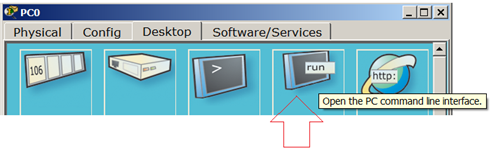
Рис. 1.16. Кнопка run
Как видно из рис. 1.17 связь между ПК присутствует (настроена).
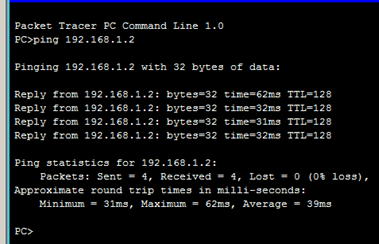
Рис. 1.17. Пинг прошел успешно
Пример выполнения практической работы по настройке сети из двух ПК ( файл task-1-1.pkt) прилагается.
Задание 1
Создайте свою сеть из 2х ПК и настройте ее работу.
Источник: intuit.ru
8 Знакомство с Cisco Packet Tracer
Программные продукты Packet Tracer дают возможность создавать сетевые топологии из широкого спектра маршрутизаторов и коммутаторов компании Cisco, рабочих станций и сетевых соединений типа Ethernet, Serial, ISDN, Frame Relay. Эта функция может быть выполнена как для обучения, так и для работы. Например, чтобы сделать настройку сети ещё на этапе планирования или чтобы создать копию рабочей сети с целью устранения неисправности.
Познакомимся с интерфейсом программы.

Рабочая область окна программы состоит из следующих элементов:
1 Menu Bar — Панель, которая содержит меню File, Edit, Options, View, Tools, Extensions, Help.
2 Main Tool Bar — Панель инструментов, часть которых просто дублирует пункты меню; содержит графические изображения ярлыков для доступа к командам меню File, Edit, View и Tools, а также кнопку Network Information.
3 Logical/Physical Workspace and Navigation Bar — Панель, которая дает возможность переключать рабочую область: физическую или логическую, а также позволяет перемещаться между уровнями кластера.
4 Common Tools Bar — содержит инструменты выделения, удаления, перемещения, масштабирования объектов, а так же формирование произвольных пакетов;.
5 Realtime/Simulation Bar — переключатель между реальным режимом (Real-Time) и режимом симуляции.
6 Network Component – Панель с группами конечных устройств и линий связи.п
7 Device-Type Selection Box – Сами конечные устройства, здесь содержатся всевозможные коммутаторы, узлы, точки доступа, проводники.
8 Панель создания пользовательских сценариев
9. (Workspace) — область, в которой происходит создание сети, проводятся наблюдения за симуляцией и просматривается разная информация и статистика. Для того, чтобы визуально отделять одну подсеть от другой эту область можно раскрашивать. делается это следующим образом: на панели 2 выбираем последний значок, выбираем режим области «Заливка», выбираем цвет и форму, рисуем область на рабочем пространстве.
Для создания топологии необходимо выбрать устройство из панели Network Component, а затем из панели Device-Type Selection выбрать тип выбранного устройства. При этом, если подвести мышку к устройству, в нижней части области будет появляться расширенное название устройства. После этого нужно нажать левую кнопку мыши в поле рабочей области программы (Workspace). Также можно переместить устройство прямо из области Device-Type Selection, но при этом будет выбрана модель устройства по умолчанию.
Для быстрого создания нескольких эксземпляров одного и того же устройства нужно, удерживая кнопку Ctrl, нажать на устройство в области Device-Specific Selection и отпустить кнопку Ctrl. После этого можно несколько раз нажать на рабочей области для добавления копий устройства.
В Packet Tracer представлены следующие типы устройств:
— Комутаторы (в том числе и мосты)
— концентраторы и повторители
— Конечные устройства – ПК, серверы, принтеры, IP-телефоны
— Безпроводные устройства: точки доступа и безпроводной маршрутизатор
— Разное – глобальная сеть, DSL-модем, кабельный модем и т.д.
Самостоятельно: добавьте необходимые элементы в рабочую область программы так, как показано приведенном выше на рисунке
При добавлении каждого элемента пользователь имеет возможность дать ему имя и установить необходимые параметры. Для этого необходимо нажать на нужный элемент левой кнопкой мыши (ЛКМ) и в диалоговом окне устройства перейти к вкладке Конфигурация.
Добавленные элементы можно связать с помощью соединительных связей. Для этого необходимо выбрать вкладку Соединения из панели Network Component Box. Мы увидим все возможные типы соединений между устройствами. Можно выбать подходящий тип кабеля.
Далее нажимается на первое устройство и выбирается соответствующий интерфейс, к которому нужно выполнить соединение, а затем нажимается второе устройство и выполняется та же операция. Между устройствами появится кабельное соединение, а индикаторы на каждом конце покажут статус соединения (для интерфейсов которые имеют индикатор).
Packet Tracer поддерживает широкий диапазон сетевых соединений Каждый тип кабеля может быть соединен лишь с определенными типами нтерфейсов.

консоль
Консольное соединение может быть выполнено между ПК и маршрутизаторами или коммутаторами. Должны быть выполнены некоторые требования для работы консольного сеанса с ПК: скорость соединения с обеих сторон должна быть одинаковая, должно быть 7 бит данных (или 8 бит) для обеих сторон, контроль четности должен быть одинаковый, должно быть 1 или 2 стоповых бита (но они не обязательно должны быть одинаковыми), а поток данных может быть чем-угодно для обеих сторон.

медный прямой
Этот тип кабеля является стандартной средой передачи Ethernet для соединения устройств, который функционирует на разных уровнях OSI. Он должен быть соединен со следующими типами портов: медный 10 Мбит/с (Ethernet), медный 100 Мбит/с (Fast Ethernet) и медный 1000 Мбит/с (Gigabit Ethernet).

медный кроссовер
Этот тип кабеля является средой передачи Ethernet для соединения устройств, которые функционируют на одинаковых уровнях OSI. Он может быть соединен со следующими типами портов: медный 10 Мбит/с (Ethernet), медный 100 Мбит/с (Fast Ethernet) и медный 1000 Мбит/с (Gigabit Ethernet).

Оптоволокно
Оптоволоконная среда используется для соединения между оптическими портами (100 Мбит/с или 1000 Мбит/с).

коаксиальный кабель
Коаксиальная среда используется для соединения между коаксиальными портами, такие как кабельный модем, соединенный с облаком Packet Tracer.
S
 erial DCE and DTE
erial DCE and DTE
Соединения через последовательные порты, часто используются для связей WAN.
DTE — конечные устройства, такие как маршрутизатор, компьютер, модем, КПК, коммуникатор, сетевой принтер и т.д.
DCE — промежуточные устройства, такие как коммутатор, концентратор, мост и т.д.
Кроме того, роли DCE устройства также может выступать последовательный интерфейс (Serial) маршрутизатора, так как при соединение двух маршрутизаторов через последовательные интерфейсы, обязательно один из них будет DTE, а другой DCE.
Дополнительные сведения об интерфейсах маршрутизатора
В каждом маршрутизаторе имеется некоторое число физических интерфейсов. Наиболее распространенными типами интерфейсов являются: Ethernet/FastEthernet и последовательные интерфейсы (Serial). Последовательные интерфейсы по своему аппаратному исполнению бывают синхронные, синхронно-асинхронные (режим выбирается командой конфигурации) и асинхронные (Async). Протоколы физического уровня последовательных интерфейсов: V.35 (чаще всего используется на синхронных линиях), RS-232 (чаще всего используется на асинхронных линиях) и другие.
Каждому интерфейсу соответствует разъем на корпусе маршрутизатора. Интерфейсы Ethernet на витой паре обычно имеют разъем RJ-45, но на некоторых моделях (серия 2500) встречаются разъемы AUI (DB-15).
Последовательные интерфейсы чаще всего снабжаются фирменными разъемами DB-60 F или SmartSerial F (последний более компактен). Для того чтобы подключить интерфейс к внешнему оборудованию, необходимо использовать фирменный кабель — свой для каждого протокола физического уровня. Фирменный кабель имеет с одной стороны разъем DB-60 M, а с другой стороны — разъем выбранного стандарта физического уровня для устройства DTE или DCE. Таким образом, кабель выполняет следующие задачи:
- путем замыкания специальных контактов в разъеме DB-60 сигнализирует маршрутизатору, какой выбран протокол физического уровня и каким типом устройства является маршрутизатор: DTE или DCE;
- является переходником с универсального разъема DB-60 на стандартный разъем выбранного протокола физического уровня.
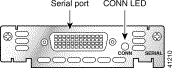 |
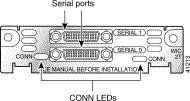 |
| Интерфейс с разъемом DB-60 | Два интерфейса с разъемом SmartSerial |
Обычно кабели DTE используются для подключения к маршрутизатору модемов, а связка двух кабелей DTE-DCE используется для соединения двух маршрутизаторов напрямую (back-to-back), при этом, естественно, один из маршрутизаторов будет в роли DCE. Два специальных последовательных интерефейса — CON и AUX — предназначены для доступа с терминала администратора к маршрутизатору для настройки и управления. Интерфейс CON подключается напосредственно к COM-порту компьютера администратора. К интерфейсу AUX подключается модем, что дает возможность удаленного управления маршрутизатором путем дозвона на модем. Интерфейс AUX может быть использован и как обычный последовательный интерфейс, через который производится маршрутизация дейтаграмм, но обрабока пакетов на этом интерфейсе требует большой доли процессорного времени (каждый полученный байт вызывает прерывание), а скорость ограничена 115 кбит/с. Интерфейс CON используется только для терминального доступа к маршрутизатору, параметры COM-порта должны быть 9600-8-N-1. Обычно разъемы CON и AUX выполнены в формате RJ-45. Подключение к ним производится с помощью специального кабеля RJ45-RJ45, прилагаемого к маршрутизатору. Одним концом кабель включается в CON или AUX, а на другой надевается переходник. Для подключения порта CON к компьютеру на кабель надевается переходник, помеченный как «TERMINAL», а для подключения порта AUX к модему со стороны модема используется переходник «MODEM». Распиновка разъемов и соответствующих кабелей приведена на сайте компании Cisco. Его адрес в сети Интернет www.cisco.com Наряду с физическими интерфейсами в маршрутизаторе могут быть организованы виртуальные интерфейсы: Loopback, Null, Dialer, Virtual-Template, Multilink, BVI и др. Loopback и Null никак не связаны с физическими интерфейсами. Loopback — это интерфейс обратной связи, ему можно назначать IP-адрес и указывать некоторые другие параметры, используемые при настройках интерфейсов. Loopback имеет следующие свойства:
- интерфейс всегда активен (в отличие от физических интерфейсов, где, например, обрыв кабеля переводит интерфейс в отключенное состояние);
- как и в случае физических интерфейсов, пакеты, адресованные на этот интерфейс, считаются адресованными маршрутизатору, а воображаемая IP-сеть, к которой он «подсоединен» (согласно своим адресу и маске), считается непосредственно подсоединенной к маршрутизатору;
- пакеты, маршрутизированные через такой интерфейс (то есть направленные к узлам воображаемой сети, к которой подсоединен Loopback), уничтожаются.
Интерфейс Null не имеет IP-адреса и прочих настроек. Пакеты, маршрутизированные через интерфейс типа Null, уничтожаются. Null применяется при фильтрации дейтаграмм, а также для создания защитных маршрутов при суммировании маршрутов. Идентификатор интерфейса состоит из его типа (Ethernet, FastEthernet, Serial, Async, Loopback, Null, Multilink и т.п.) и номера. В маршрутизаторах с фиксированной аппаратной конфигурацией номера физических интерфейсов присваиваются жестко и указаны на корпусе. В модульных маршрутизаторах номер интерфейса зависит от посадочного места, куда установлен интерфейсный модуль. В этом случае номер состоит из нескольких чисел, указывающих номера модуля, слота и интерфейса. Пример приведен на рис. 1: интерфейс Serial 0/0 установлен в модуль 0 и имеет порядковый номер в данном модуле 0.  Вернемся к работе с Packet Tracer. Packet Tracer дает нам возможность симулировать работу с интерфейсом командной строки (ИКС) операционной системы IOS, установленной на всех комутаторах и маршрутизаторах компании Cisco. Подключившись к устройству, мы можем работать с ним так, как за консолью реального устройства. Симулятор обеспечивает поддержку практически всех команд, доступных на реальных устройствах. Подключение к ИКС комутаторов или маршрутизаторов можно произвести, нажав на необходимое устройство и перейдя в окно свойств к вкладке CLI. Для симуляции работы командной строки на конечном устройстве (компьютере) необходимо в свойствах выбрать вкладку Рабочий стол, а затем нажать на ярлык Командная строка. Самостоятельно: опробуйте указанные операции. Packet Tracer дает возможность пользователю хранить конфигурацию некоторых устройств, таких как маршрутизаторы или коммутаторы, в текстовых файлах. Для сохранения конфигурации необходимо перейти к свойствам необходимого устройства и во вкладке Config нажать на кнопку “Export…” для экспорта конфигурации Startup Config или Running Config. Так получим диалоговое окно для сохранения необходимой конфигурации в файл, который будет иметь расширение *.txt . Текст файла с конфигурацией устройства running-config.txt (имя по умолчанию) представляется аналогичным к тексту информации полученному при использовании команды show running-config в IOS устройства. Необходимо отметить что конфигурация каждого устройства сохраняется в отдельном текстовом файле. Пользователь также имеет возможность изменять конфигурацию в сохраненном файле вручную с помощью произвольного текстового редактора. Для предоставления устройству сохраненных или отредактированных настроек нужно во вкладке Конфигурация нажать кнопку “Загрузить. ”. Самостоятельно. Соедините устройства, как показано на рисунке.
Вернемся к работе с Packet Tracer. Packet Tracer дает нам возможность симулировать работу с интерфейсом командной строки (ИКС) операционной системы IOS, установленной на всех комутаторах и маршрутизаторах компании Cisco. Подключившись к устройству, мы можем работать с ним так, как за консолью реального устройства. Симулятор обеспечивает поддержку практически всех команд, доступных на реальных устройствах. Подключение к ИКС комутаторов или маршрутизаторов можно произвести, нажав на необходимое устройство и перейдя в окно свойств к вкладке CLI. Для симуляции работы командной строки на конечном устройстве (компьютере) необходимо в свойствах выбрать вкладку Рабочий стол, а затем нажать на ярлык Командная строка. Самостоятельно: опробуйте указанные операции. Packet Tracer дает возможность пользователю хранить конфигурацию некоторых устройств, таких как маршрутизаторы или коммутаторы, в текстовых файлах. Для сохранения конфигурации необходимо перейти к свойствам необходимого устройства и во вкладке Config нажать на кнопку “Export…” для экспорта конфигурации Startup Config или Running Config. Так получим диалоговое окно для сохранения необходимой конфигурации в файл, который будет иметь расширение *.txt . Текст файла с конфигурацией устройства running-config.txt (имя по умолчанию) представляется аналогичным к тексту информации полученному при использовании команды show running-config в IOS устройства. Необходимо отметить что конфигурация каждого устройства сохраняется в отдельном текстовом файле. Пользователь также имеет возможность изменять конфигурацию в сохраненном файле вручную с помощью произвольного текстового редактора. Для предоставления устройству сохраненных или отредактированных настроек нужно во вкладке Конфигурация нажать кнопку “Загрузить. ”. Самостоятельно. Соедините устройства, как показано на рисунке.  Откройте свойства устройства PC0 и перейдите на вкладку «рабочий стол» и откройте командную строку. Введите ? и нажмите Enter, чтобы получить список доступных команд. Как видно из вида приглашения и списка полученных команд, данный режим предназначен для симуляции работы в ОС семейства Windows. Присвойте данному узлу IP адрес 192.168.1.2 и маску сети 255.255.255.0 командой ipconfig 192.168.1.2 255.255.255.0 IP адрес и маску сети также можно вводить в удобном графическом интерфейсе устройства? перейдя на вкладку «Конфигурация» и выбрав пунк FastEthernet. Самостоятельно настройте каждый компьютер согласно таблице
Откройте свойства устройства PC0 и перейдите на вкладку «рабочий стол» и откройте командную строку. Введите ? и нажмите Enter, чтобы получить список доступных команд. Как видно из вида приглашения и списка полученных команд, данный режим предназначен для симуляции работы в ОС семейства Windows. Присвойте данному узлу IP адрес 192.168.1.2 и маску сети 255.255.255.0 командой ipconfig 192.168.1.2 255.255.255.0 IP адрес и маску сети также можно вводить в удобном графическом интерфейсе устройства? перейдя на вкладку «Конфигурация» и выбрав пунк FastEthernet. Самостоятельно настройте каждый компьютер согласно таблице
| Устройство | IP ADRESS | SUBNET MASK |
| PC0 | 192.168.1.2 | 255.255.255.0 |
| PC1 | 192.168.1.3 | 255.255.255.0 |
| PC2 | 192.168.1.4 | 255.255.255.0 |
| PC3 | 192.168.1.5 | 255.255.255.0 |
Протестируйте работу сети при помощи команды ping. На зачет. Создайте топологию согласно рисунку. 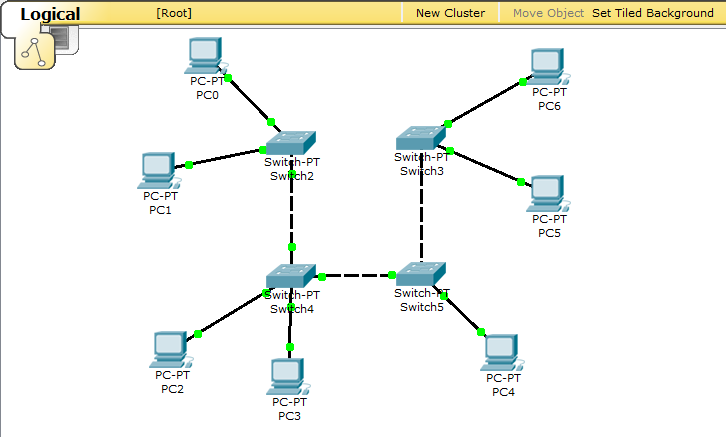 Назначьте компьютерам адреса, согласно своему номеру
Назначьте компьютерам адреса, согласно своему номеру
| Устройство | IP ADDRESS | SUBNET MASK |
| PC0 | Номер.1.1.1 | 255.255.255.0 |
| PC1 | Номер.1.1.2 | 255.255.255.0 |
| PC2 | Номер.1.1.3 | 255.255.255.0 |
| PC3 | Номер.1.1.4 | 255.255.255.0 |
| PC4 | Номер.1.1.5 | 255.255.255.0 |
| PC5 | Номер.1.1.6 | 255.255.255.0 |
| PC6 | Номер.1.1.7 | 255.255.255.0 |
Если сделано всё правильно вы сможете пропинговать любой компьютер из любого компьютера, что и следует продемонстрировать преподавателю.
Источник: studfile.net